Lai gan ir arvien vairāk pierādījumu tam, ka Apple šogad ieviesīs lielākus iPhones, es saglabāju pagājušā gada solījumu. Man vajag un vēlos tālruni ar lielāku ekrānu - tagad, ne vēlāk - un man tas nozīmē Android modeli. (Nav pārkāpuma, Windows Phone fani: man vienkārši nepatīk aparatūra un īpaši nepatīk OS.)
Pēc daudzām pārbaudēm un izmeklēšanām, es nolēmu, ka skaidra izvēle bija Republika Bezvadu Moto X, kas nozagt par 299 ASV dolāriem par tālruni un tikai $ 25 mēnesī par neierobežotu 3G pakalpojumu. (Es varu sasist līdz 4G, ja es vēlos, bet patiesība ir tāda, ka man reti ir vajadzīgs šāds ātrums.)
Reālais izaicinājums ir pāriet uz Android pēc gandrīz piecu gadu iPhone lietošanas. Lai gan būtībā tas ir līdzīgs (tas viss ir tikai lietotnes un ikonas), abas operētājsistēmas dažādos veidos ievērojami atšķiras. Un es atklāju, ka pāreja ir diezgan jarring - līdz es izdarīju dažas būtiskas izmaiņas. Lūk, kā jebkurš ilgstošs iOS lietotājs var veikt Android lietošanu nedaudz vairāk:

1. Novietojiet programmu Gmail
Es paļaujos uz trim Gmail kontiem, un jaunākā iOS Mail versija tos apstrādāja diezgan labi. Bet Google vietējā Gmail lietotne? Wow. Blech. Bēdīgs. Nē paldies.
Es esmu pārliecināts, ka tas ir labi, ja esat pieraduši, bet neviens vienots iesūtne nav darījuma pārrāvējs. Un kādi ir ar visiem tiem nejauši iekrāsotajiem lodziņiem blakus katram ziņojumam? Gandrīz nevienam no maniem kontaktiem nav fotoattēlu, kas ir saistīti ar viņu kontiem, tāpēc es redzu mulsinošu (un kosmosa) mishmash krāsu.
Es pārbaudīju daudzas e-pasta lietotņu alternatīvas, bet tur ir tikai viena, kas mani tuvu tam, ko esmu pieradis: K-9 Mail. Tā piedāvā vairāk pielāgošanas opciju nekā Gmail lietotne un piedāvā vienotu iesūtni. Pēc dažādo izkārtojuma iestatījumu izmainīšanas, es saņēmu K-9 Mail, kas izskatījās daudz kā iOS Mail, kā jūs varat redzēt pa labi.
2. Pārvietojiet sākuma ekrānu pa kreisi
Pēc noklusējuma Android sākuma ekrāns atrodas piecu pieejamo lapu centrā. Manai iOS vadu smadzenēm tas nav jēga: Sākums sākas pa kreisi. Par laimi, nav tiesību, kas saka, ka jums ir jāievēro Android veids, kā rīkoties.
Tā kā es sāku aizpildīt savu Moto X ar manām iecienītākajām lietojumprogrammām, es tos organizēju tieši tā, kā tās bija manā iPhone: visbiežāk izmantotās lietotnes, kas atrodas kreisajā pusē, otrās lietotās lietotnes otrajā lapā utt . Par laimi, šī Android versija izmanto mapes, tāpat kā iOS, tāpēc man nevajag pārāk izplatīties.
Vienīgā grumbiņa ir tāda, ka, ja manas lietotnes skatoties pieskarosies mājas ikonai, tas palielina mani uz šo centrālo ekrānu. Bet es varu dzīvot ar to.

3. Pārvietojiet savus kontaktus un kalendāru viegli
Pārceļoties no iOS uz Android, nozīmē, ka tiek pārtraukta ar iCloud, kur lielākā daļa iOS lietotāju glabā (vai vismaz dublē) savus datus. Par laimi, Motorola nesen atjaunināja savu Motorola Migrate rīku, lai iekļautu iOS atbalstu.
Tas nozīmē, ka, pārejot uz Moto X, Moto G, Droid Ultra, Droid Maxx vai Droid Mini, jūs varat viegli pārsūtīt datus no savām kontaktpersonām un kalendāra lietotnēm (Android lietotnes un kalendāra lietotnēm).
Viss, kas Jums jādara, ir instalēt lietotni savā Motorola tālrunī, ļaujiet tai pierakstīties savā iCloud kontā, pēc tam pagaidiet, kamēr tas migrē jūsu datus. Es to izmantoju savos kontaktos un process noritēja nevainojami.
Ja jūs nepārvietojas Motorola virzienā, pārbaudiet Jason Cipriani rokasgrāmatu par izmaiņu veikšanu no iPhone uz Android, kas sniedz sīkāku informāciju par vispārīgākām datu migrācijas iespējām (un aptver daudz vairāk zemes, ieskaitot mūzikas un fotoattēlu pārvietošanu).

4. Pievienojiet uznirstošos paziņojumus īsziņām
Viena lieta, kas man šķiet ļoti kaitinoša par Android (vismaz tā versija, kas man ir), ir veids, kā tā rīkojas ar īsziņu paziņojumiem - vai, drīzāk, tos neizmanto. Kur ir uznirstošais logs, kas parāda manu jauno ziņojumu? Uz Moto X viss, ko es redzu, ir neliela paziņojumu ikona (kas mēdz pazust starp visām citām paziņojumu ikonām).
Atbilstoši nosauktajam SMS uznirstošajam logam tiek piešķirta Android iOS līdzīga paziņošanas sistēma: jaunie ziņojumi parādās uznirstošajā logā, kur jūs varat ne tikai lasīt tos īsumā, bet arī atbildēt.
Vienkārši pārliecinieties, ka izslēdzāt paziņojumus par akciju ziņojumiem, ko varat darīt, palaižot to, pēc tam pieskaroties izvēlnei> Iestatījumi un atzīmējot izvēles rūtiņu Paziņojumi.
Īsziņu uznirstošo iestatījumu iestatījumu ietvaros varat izmainīt visas iespējas, tostarp brīdinājuma skaņas, kas tiek atskaņotas konkrētiem kontaktiem, un ikona, kas parādās paziņojumu apgabalā. Lieliska lietojumprogramma - un tā ir bezmaksas.
5. Dodiet tai pilnīgu iPhone pārveidojumu

Ja jūs vienkārši nevarat sasilt Android, labi, varbūt jums nav. Espier Launcher 7 veic izcilu Android modifikācijas darbu, lai izskatītos un rīkotos kā iOS 7.
Pirmo reizi to palaižot, jūs redzēsiet iegultu "lietotņu ceļvedi", kas parāda papildprogrammas, kuras varat paņemt, lai padarītu vēl pilnīgāku pārveidošanu. Piemēram, Espier paziņojumi 7 dod jums iOS stila statusa joslu, bet Screen Locker 7 pārveido bloķēšanas ekrānu. Citiem vārdiem sakot, jūs varat izmantot daļēju pieeju iPhone tālrunim.
Mana iemīļotākais elements: atzīmju pievienošana lietotnei Ziņojumi (cita starpā), lai jūs zināt, cik daudz nelasītu īsziņu jūs gaida. Ir pat integrēta meklēšana, kad velaties uz leju jebkurā lietotņu ekrānā, tāpat kā iOS.
Starp citu, tas nav acīmredzams, kā atinstalēt Espier palaidēju, ja jūs nolemjat, ka tam tas nepatīk. Vienkārši pieskarieties Settings> Apps> Espier Launcher 7 un pēc tam pieskarieties Uninstall.
Tātad jums ir tā, kolēģi iPhone izceļo. Cerams, ka tas palīdzēs jums izdzīvot pāreju uz Android. Un, hei, ja tas nedarbojas, jūs vienmēr varat atgriezties, kad iPhone 6 ierodas vēlāk šogad. Tas ir bez telefona tālruņa skaistums kā šis: nav līguma.










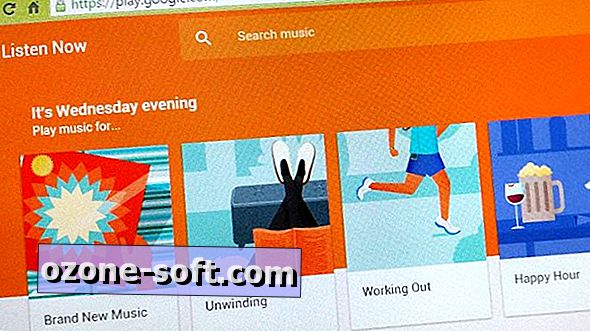


Atstājiet Savu Komentāru